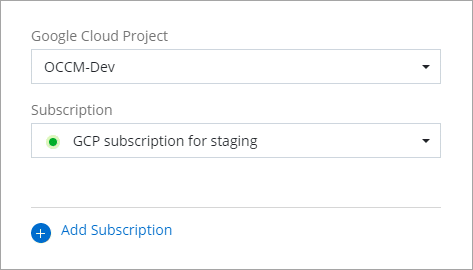S'abonner aux NetApp Intelligent Services (mode restreint)
 Suggérer des modifications
Suggérer des modifications


Abonnez-vous aux NetApp Intelligent Services depuis la place de marché de votre fournisseur de cloud pour payer les services de données à un tarif horaire (PAYGO) ou via un contrat annuel. Si vous avez acheté une licence auprès de NetApp (BYOL), vous devez également vous abonner à l'offre de la place de marché. Votre licence est toujours facturée en premier, mais vous serez facturé au tarif horaire si vous dépassez votre capacité autorisée ou si la durée de la licence expire.
Un abonnement marketplace permet de facturer les services de données suivants avec un mode restreint :
-
NetApp Backup and Recovery
-
Cloud Volumes ONTAP
-
NetApp Cloud Tiering
-
NetApp Ransomware Resilience
-
NetApp Disaster Recovery
La NetApp Data Classification est activée via votre abonnement, mais l'utilisation de la classification est gratuite.
Vous devez déjà avoir déployé un agent de console pour vous abonner aux services de données. Vous devez associer un abonnement au marché aux informations d’identification cloud connectées à un agent de console.
-
Sélectionnez Administration > Informations d'identification.
-
Sélectionnez Informations d'identification de l'organisation.
-
Sélectionnez le menu d’action pour un ensemble d’informations d’identification associées à un agent de console, puis sélectionnez Configurer l’abonnement.
Vous devez sélectionner les informations d’identification associées à un agent de console. Vous ne pouvez pas associer un abonnement au marché aux informations d'identification associées à la NetApp Console.
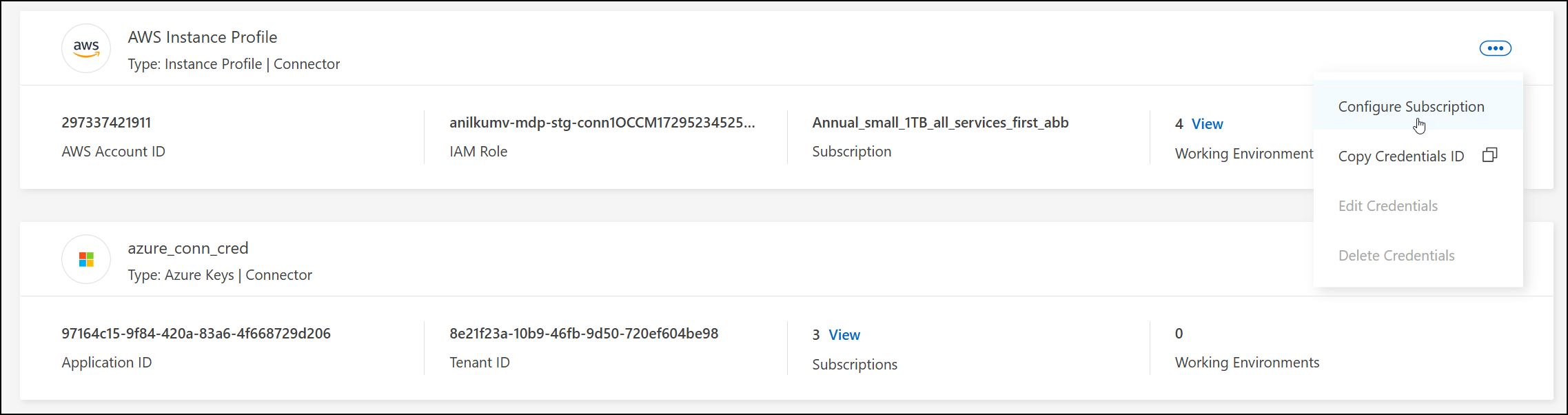
-
Pour associer les informations d'identification à un abonnement existant, sélectionnez l'abonnement dans la liste déroulante et sélectionnez Configurer.
-
Pour associer les informations d'identification à un nouvel abonnement, sélectionnez Ajouter un abonnement > Continuer et suivez les étapes dans AWS Marketplace :
-
Sélectionnez Afficher les options d'achat.
-
Sélectionnez S'abonner.
-
Sélectionnez Configurer votre compte.
Vous serez redirigé vers la NetApp Console.
-
À partir de la page Affectation d'abonnement :
-
Sélectionnez les organisations ou les comptes de la console auxquels vous souhaitez associer cet abonnement.
-
Dans le champ Remplacer l'abonnement existant, choisissez si vous souhaitez remplacer automatiquement l'abonnement existant pour une organisation ou un compte par ce nouvel abonnement.
La console remplace l’abonnement existant pour toutes les informations d’identification de l’organisation ou du compte par ce nouvel abonnement. Si un ensemble d'informations d'identification n'a jamais été associé à un abonnement, ce nouvel abonnement ne sera pas associé à ces informations d'identification.
-
Pour toutes les autres organisations ou comptes, vous devrez associer manuellement l'abonnement en répétant ces étapes.
-
Sélectionnez Enregistrer.
-
-
Sélectionnez Administration > Informations d'identification.
-
Sélectionnez Informations d'identification de l'organisation.
-
Sélectionnez le menu d’action pour un ensemble d’informations d’identification associées à un agent de console, puis sélectionnez Configurer l’abonnement.
Vous devez sélectionner les informations d’identification associées à un agent de console. Vous ne pouvez pas associer un abonnement au marché aux informations d'identification associées à la NetApp Console.
-
Pour associer les informations d'identification à un abonnement existant, sélectionnez l'abonnement dans la liste déroulante et sélectionnez Configurer.
-
Pour associer les informations d’identification à un nouvel abonnement, sélectionnez Ajouter un abonnement > Continuer et suivez les étapes dans la Place de marché Azure :
-
Si vous y êtes invité, connectez-vous à votre compte Azure.
-
Sélectionnez S'abonner.
-
Remplissez le formulaire et sélectionnez S'abonner.
-
Une fois le processus d'abonnement terminé, sélectionnez Configurer le compte maintenant.
Vous serez redirigé vers la NetApp Console.
-
À partir de la page Affectation d'abonnement :
-
Sélectionnez les organisations ou les comptes de la console auxquels vous souhaitez associer cet abonnement.
-
Dans le champ Remplacer l'abonnement existant, choisissez si vous souhaitez remplacer automatiquement l'abonnement existant pour une organisation ou un compte par ce nouvel abonnement.
La console remplace l’abonnement existant pour toutes les informations d’identification de l’organisation ou du compte par ce nouvel abonnement. Si un ensemble d'informations d'identification n'a jamais été associé à un abonnement, ce nouvel abonnement ne sera pas associé à ces informations d'identification.
-
Pour toutes les autres organisations ou comptes, vous devrez associer manuellement l'abonnement en répétant ces étapes.
-
Sélectionnez Enregistrer.
-
-
Sélectionnez Administration > Informations d'identification.
-
Sélectionnez Informations d'identification de l'organisation.
-
Sélectionnez le menu d’action pour un ensemble d’informations d’identification associées à un agent de console, puis sélectionnez Configurer l’abonnement.
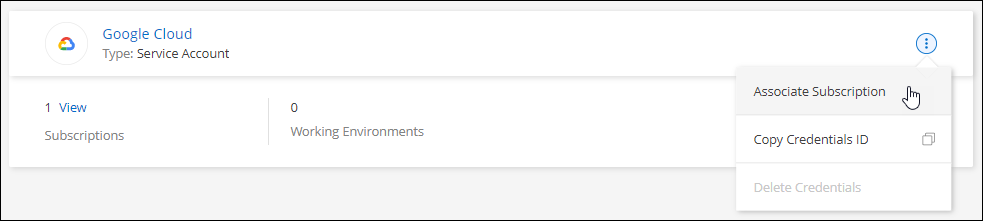
-
Pour configurer un abonnement existant avec les informations d'identification sélectionnées, sélectionnez un projet et un abonnement Google Cloud dans la liste déroulante, puis sélectionnez Configurer.
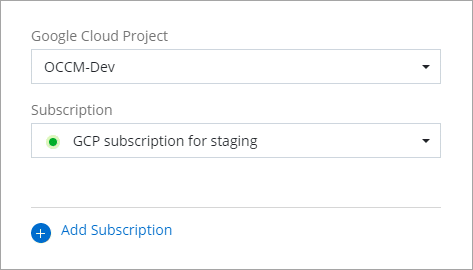
-
Si vous n'avez pas encore d'abonnement, sélectionnez Ajouter un abonnement > Continuer et suivez les étapes dans Google Cloud Marketplace.
Avant d'effectuer les étapes suivantes, assurez-vous que vous disposez des privilèges d'administrateur de facturation dans votre compte Google Cloud ainsi que d'une connexion à la NetApp Console . -
Après avoir été redirigé vers le "Page des NetApp Intelligent Services sur Google Cloud Marketplace" , assurez-vous que le bon projet est sélectionné dans le menu de navigation supérieur.
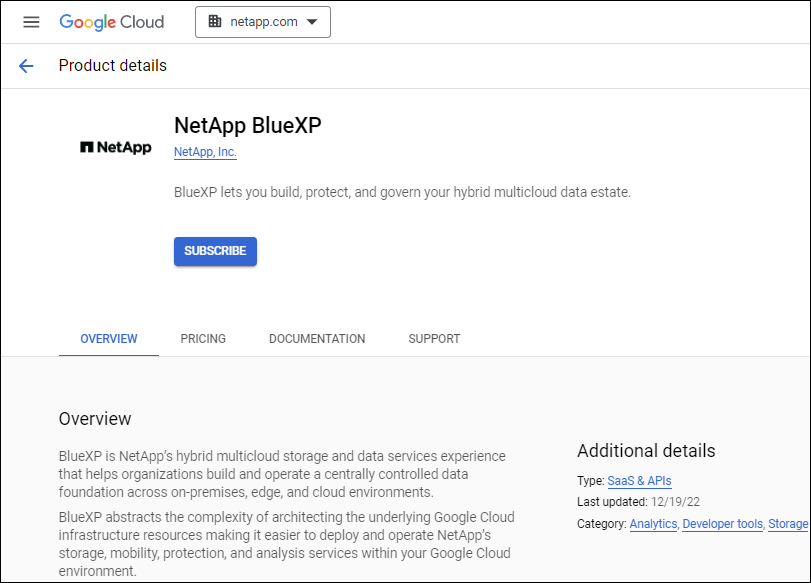
-
Sélectionnez S'abonner.
-
Sélectionnez le compte de facturation approprié et acceptez les conditions générales.
-
Sélectionnez S'abonner.
Cette étape envoie votre demande de transfert à NetApp.
-
Dans la boîte de dialogue contextuelle, sélectionnez S'inscrire auprès de NetApp, Inc.
Cette étape doit être effectuée pour lier l'abonnement Google Cloud à votre organisation ou compte Console. Le processus de liaison d'un abonnement n'est pas terminé tant que vous n'êtes pas redirigé depuis cette page et que vous ne vous connectez pas à la console.
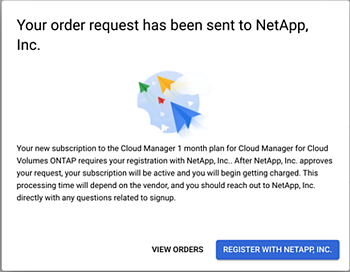
-
Suivez les étapes sur la page Affectation d'abonnement :
Si quelqu'un de votre organisation possède déjà un abonnement au marché à partir de votre compte de facturation, vous serez redirigé vers "la page Cloud Volumes ONTAP dans la NetApp Console" plutôt. Si cela est inattendu, contactez votre équipe commerciale NetApp . Google n'autorise qu'un seul abonnement par compte de facturation Google. -
Sélectionnez l’organisation de la console à laquelle vous souhaitez associer cet abonnement.
-
Dans le champ Remplacer l'abonnement existant, choisissez si vous souhaitez remplacer automatiquement l'abonnement existant d'une organisation par ce nouvel abonnement.
La console remplace l’abonnement existant pour toutes les informations d’identification de l’organisation par ce nouvel abonnement. Si un ensemble d'informations d'identification n'a jamais été associé à un abonnement, ce nouvel abonnement ne sera pas associé à ces informations d'identification.
-
Pour toutes les autres organisations ou comptes, vous devrez associer manuellement l'abonnement en répétant ces étapes.
-
Sélectionnez Enregistrer.
-
-
Une fois ce processus terminé, revenez à la page Informations d’identification dans la console et sélectionnez ce nouvel abonnement.